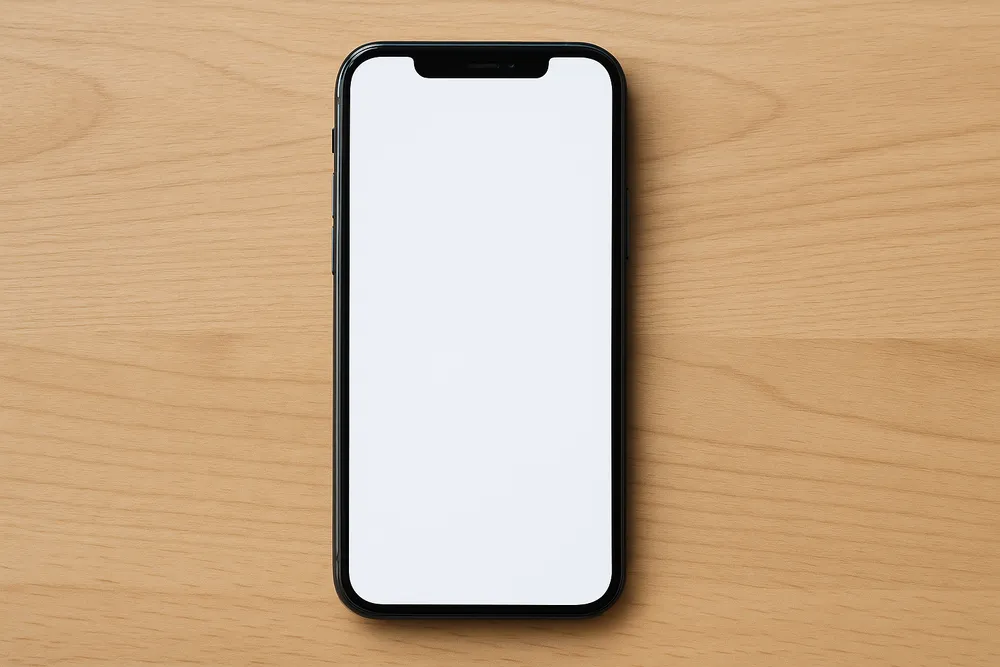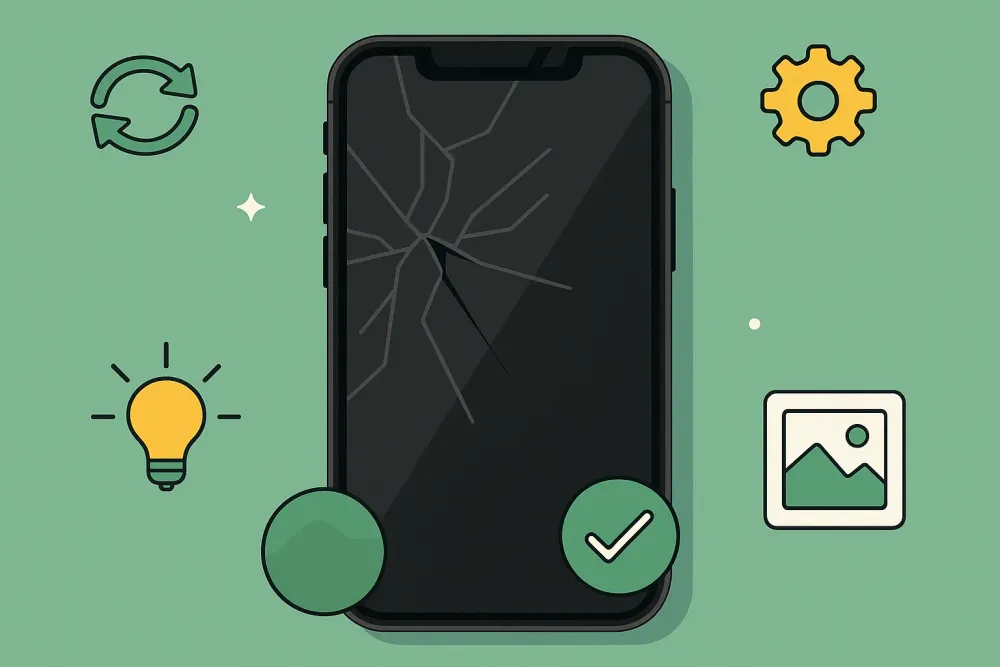Perder contactos del teléfono puede ser una experiencia frustrante. Un día todo está en orden y al siguiente, desaparecen nombres importantes sin explicación. Si te estás preguntando “por qué perdí algunos contactos”, no estás solo: este problema afecta tanto a usuarios de Android como de iPhone, y puede deberse a múltiples causas como errores de sincronización, fallos del sistema o incluso configuraciones mal ajustadas.
En este artículo, exploramos las razones más frecuentes por las que podrías haber perdido algunos contactos y te presentamos 5 soluciones prácticas para recuperarlos paso a paso. También te mostraremos cómo herramientas especializadas como Gbyte Recovery pueden ayudarte incluso si no hiciste un respaldo.
Principales causas: ¿Por qué perdí algunos contactos?
Antes de entrar en soluciones, vale la pena entender las razones detrás de la pérdida de contactos. Estas son las más comunes:
Cambios en la cuenta de Google o iCloud
Sincronización desactivada o incompleta
Eliminación accidental
Restauración del sistema o reinicio de fábrica
Fallos en actualizaciones del sistema operativo
Saber esto te permitirá elegir la mejor forma de recuperar tus contactos.
Restaurar contactos desde tu cuenta de Google (Android)
Si usas un móvil Android y tus contactos están vinculados a tu cuenta de Google, es probable que aún estén seguros en la nube.
Cómo saber si esta solución es para ti
Este método es ideal si perdiste contactos después de cambiar de dispositivo, actualizar Android o modificar tu cuenta. Google mantiene un historial de contactos sincronizados que puedes restaurar fácilmente.
Cómo restaurar tus contactos desde Google
Abre tu navegador e inicia sesión en contacts.google.com
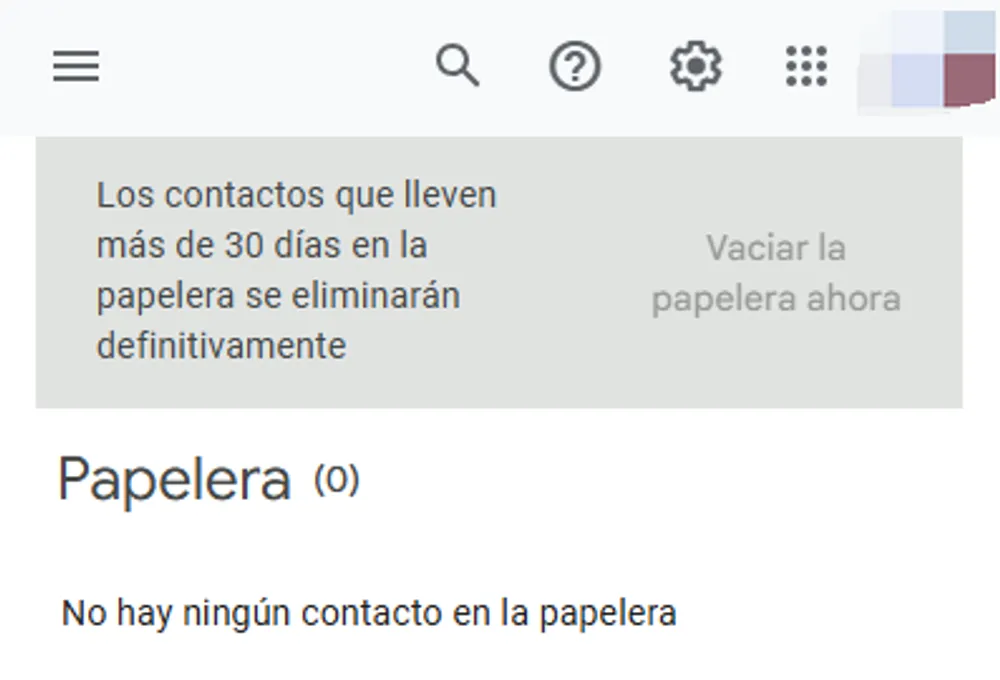
Verifica si los contactos eliminados están allí (se conservan por 30 días)
Marca los que desees recuperar
Haz clic en “Recuperar”
Ventajas y desventajas de este método
Pros
- Fácil acceso desde cualquier navegador
- Gratuito.
- No necesitas apps externas.
Contras
- Solo funciona si los contactos estaban sincronizados.
- Solo disponibles por 30 días después del borrado.
Revisar configuración de sincronización (iPhone y Android)
A veces, los contactos no están realmente perdidos, sino que no se muestran por una mala configuración de sincronización.
¿Cuándo es útil esta solución?
Si los contactos desaparecieron después de cambiar de cuenta o actualizar tu sistema operativo, puede que solo necesites activar la sincronización correctamente.
Pasos para revisar la sincronización
En Android:
Ve a Ajustes > Cuentas y copia de seguridad
Selecciona tu cuenta de Google
Asegúrate de que “Contactos” esté activado
En iPhone:
Abre Ajustes > Tu nombre > iCloud
Verifica que la opción “Contactos” esté activada
Si ya está activada, desactívala y actívala de nuevo
Consideraciones importantes
Pros
- Solución rápida si es solo un problema de visibilidad
- No requiere herramientas externas
Contras
- No recupera contactos borrados permanentemente
- No funciona si la cuenta no estaba correctamente vinculada
Recuperar contactos con una app profesional: Gbyte Recovery
Cuando no tienes copia de seguridad o tus contactos fueron borrados definitivamente, Gbyte Recovery puede ayudarte a recuperarlos de forma avanzada.

¿Cuándo usar Gbyte Recovery?
Este método es ideal cuando ya intentaste otras opciones sin éxito o si necesitas recuperar contactos eliminados hace tiempo. Es especialmente útil para usuarios de iPhone, ya que no requiere conectar el dispositivo por cable ni hacer un reinicio completo.
Cómo recuperar contactos con Gbyte Recovery
Descarga Gbyte Recovery en tu computadora
Inicia sesión con tu cuenta de iCloud
Deja que el software escanee las copias automáticas guardadas en la nube
Elige “Contactos” como tipo de datos a recuperar
Visualiza los datos eliminados y selecciona los que quieras restaurar
Haz clic en Recuperar
¿Por qué elegir esta solución?
Gbyte Recovery usa tecnología exclusiva de análisis de snapshots de iCloud para detectar información perdida entre diferentes copias. A diferencia de otros programas, te muestra exactamente qué datos se perdieron en cada respaldo, permitiéndote recuperar de forma precisa.
Pros
- No requiere cables ni reinicios
- Recuperación directa desde iCloud
- Compatible con datos eliminados hace semanas o meses
Contras
- Es una herramienta de pago (pero ofrece versión gratuita limitada)
- Solo funciona con dispositivos Apple por ahora
Restaurar una copia de seguridad del sistema
Restaurar una copia completa del sistema puede devolver todos tus contactos, aunque también conlleva algunos riesgos.
¿Para quién es este método?
Es útil si recientemente hiciste una copia de seguridad en Google Drive (Android) o iCloud/iTunes (iPhone) y estás dispuesto a restaurar el dispositivo completo.
Cómo hacerlo paso a paso
En Android:
Reinicia el dispositivo y elige Restaurar desde copia de seguridad
Selecciona tu cuenta de Google y la copia que incluye los contactos
Sigue las instrucciones hasta completar el proceso
En iPhone:
Ve a Ajustes > General > Transferir o restablecer iPhone
Elige Borrar contenido y ajustes
En el inicio, selecciona Restaurar desde iCloud y elige el respaldo
Pros y contras de esta técnica
Pros
- Restaura todo el contenido, no solo contactos
- Puedes elegir el respaldo que prefieras
Contras
- Se pierde todo lo que no esté en el respaldo
- Proceso lento y requiere conexión Wi-Fi estable
Revisar la tarjeta SIM u otras fuentes de almacenamiento
Algunos usuarios aún guardan contactos en la SIM o en aplicaciones de terceros.
¿Cuándo probar esta opción?
Si cambiaste de teléfono recientemente o insertaste una nueva SIM, es posible que algunos contactos estén guardados en ese chip o en apps como WhatsApp.
Cómo verificar y recuperar contactos
Inserta tu antigua tarjeta SIM en el dispositivo actual
Abre la app de contactos y selecciona Importar desde SIM
En apps como WhatsApp, abre un chat antiguo y toca el nombre para ver si el número sigue vinculado
También revisa apps como Outlook o Telegram si usabas sincronización de contactos
Consideraciones sobre esta opción
Pros
- Ideal si usabas una SIM antigua
- No requiere conexión a internet
Contras
- Muchas SIM modernas no almacenan contactos
- Solo recupera contactos guardados explícitamente en la SIM o apps
Conclusión: No pierdas la calma, hay soluciones
Si alguna vez te preguntaste “por qué perdí algunos contactos”, ahora ya sabes que hay muchas posibles causas —desde sincronizaciones mal hechas hasta borrados accidentales—, pero también hay múltiples formas de recuperarlos, tanto gratuitas como avanzadas.
Si los métodos nativos no te funcionan, soluciones como Gbyte Recovery te ofrecen una alternativa poderosa y efectiva para recuperar contactos incluso si ya han sido borrados hace tiempo.
Preguntas Frecuentes (FAQ)
¿Puedo recuperar contactos sin copia de seguridad?
Sí, herramientas como Gbyte Recovery permiten escanear copias en iCloud sin que hayas hecho una copia manual.
¿Cuánto tiempo tengo para recuperar contactos eliminados en Google?
Hasta 30 días desde su eliminación.
¿Por qué desaparecieron solo algunos contactos y no todos?
Es posible que estén vinculados a una cuenta diferente (Google, iCloud, SIM).
¿Qué pasa si cambié de teléfono y perdí contactos?
Verifica si estaban en tu cuenta de Google/iCloud y asegúrate de iniciar sesión correctamente en el nuevo dispositivo.